สร้างเอฟเฟกต์เทน้ำใน Realflow

บทช่วยสอนนี้แสดงวิธีการจำลองผลการเทของเหลว มีซอฟต์แวร์และปลั๊กอินที่หลากหลายที่คุณสามารถใช้เพื่อสร้างเอฟเฟกต์ของเหลว แต่ฉันเลือกที่จะใช้ RealFlow เนื่องจากสามารถเข้าถึงได้และให้ผลลัพธ์ที่สอดคล้องกัน
- 29 รุ่น 3D ฟรี
ก่อนที่คุณจะเริ่มคุณจะต้องทำการวิจัย คุณควรมีความรู้ที่ดีเกี่ยวกับคุณสมบัติของของเหลว - ตัวอย่างเช่นคุณควรรู้ว่าความหนืดคืออะไรและความตึงเครียดของพื้นผิวคืออะไรและส่งผลกระทบต่อของเหลวอย่างไร ของเหลวประเภทต่าง ๆ มีคุณสมบัติที่แตกต่างกันและการรู้เหล่านี้หมายความว่าคุณสามารถปรับแต่งเวิร์กโฟลว์นี้เพื่อสร้างของเหลวประเภทต่าง ๆ
ดาวน์โหลด ไฟล์การตั้งค่าสำหรับ 3DS Max และ Realflow เช่นเดียวกับ คำแนะนำวิดีโอ ของกระบวนการของฉัน
01. สร้างรูปทรงแก้ว
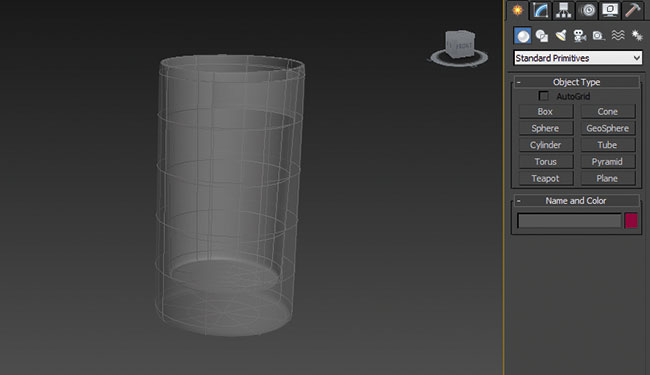
ใน 3DS Max สร้างภาชนะจากรูปทรงเรขาคณิตที่เราจะเทของเหลว สร้างกระบอกสูบโดยไปที่ 'สร้างแผง & GT; เรขาคณิตและ GT; มาตรฐานดั้งเดิม & GT; ทรงกระบอก 'และเปลี่ยนพารามิเตอร์เป็นรัศมี 1.0, ความสูง 3.0, ส่วนความสูง 5, ส่วนหมวก 2 และด้าน 8
ตั้งตำแหน่งเป็น X: 00, Y: 00, Z: 00 ถัดไปแปลงรูปทรงเรขาคณิตนี้เป็นโพลีที่สามารถแก้ไขได้และลบส่วนบนหรือรูปหลายเหลี่ยมดังนั้นดูเหมือนแก้ว
02. เรขาคณิตส่งออกจาก 3DS Max
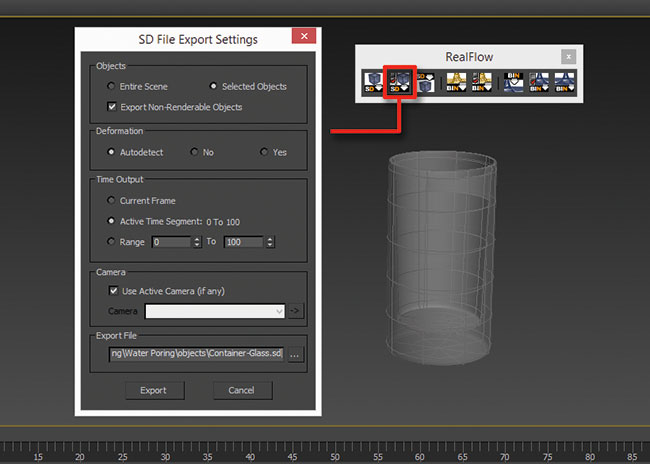
เมื่อเราทำแบบจำลองรูปทรงเรขาคณิตเสร็จแล้วก็ถึงเวลาที่จะส่งไปยัง realflow เลือกรูปทรงเรขาคณิตและไปที่แท็บ RealFlow ใน 3DS Max จากนั้นคลิกที่การตั้งค่าการส่งออกไฟล์ SD หน้าต่างใหม่จะปรากฏขึ้น เลือกตัวเลือกวัตถุที่เลือกให้ตั้งค่าพา ธ เพื่อบันทึกรูปทรงเรขาคณิตของฉันและคลิกปุ่มส่งออก เรขาคณิตของเราได้รับการบันทึกในรูปแบบ .sd
03. ตั้งค่าฉาก realflow
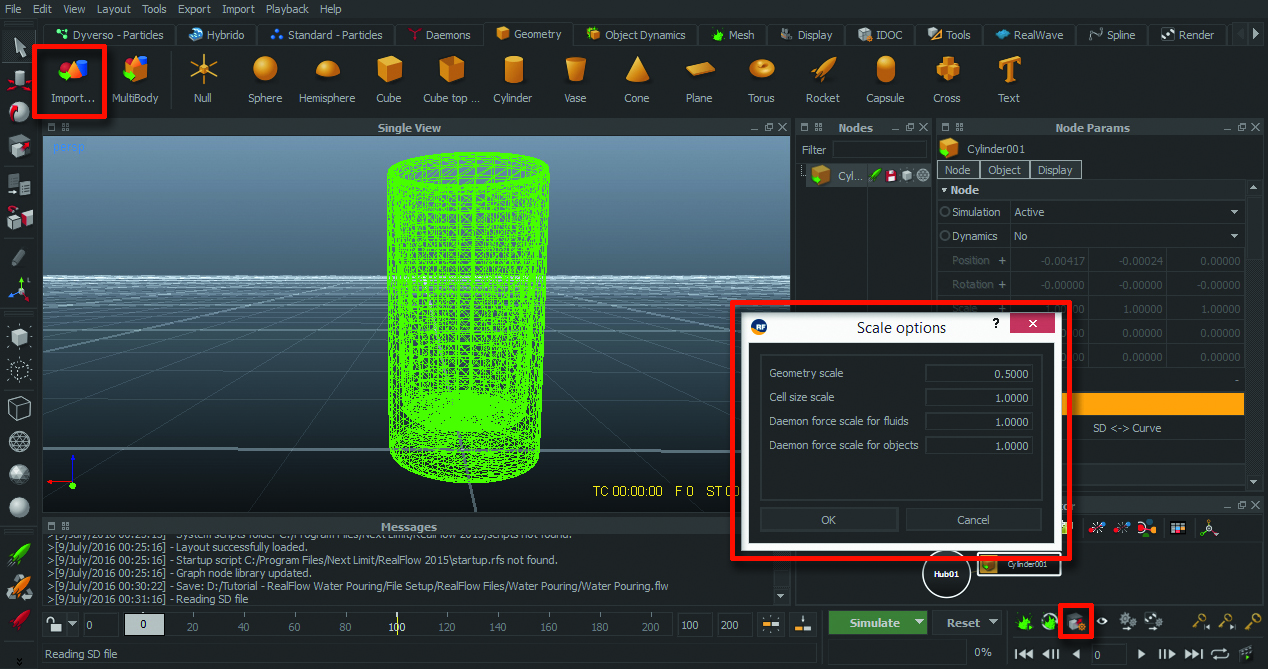
เราได้ส่งออกเรขาคณิตของเราแล้วตอนนี้เราต้องนำเข้าสู่ realflow เปิด RealFlow และสร้างโครงการใหม่ ตรวจสอบให้แน่ใจว่าได้ตรวจสอบตัวเลือกสเกลแล้วตั้งสเกลเรขาคณิตเป็น 0.5 ถัดไปไปที่ส่วนรูปทรงเรขาคณิตแล้วคลิกที่ปุ่มนำเข้าเรขาคณิตจากนั้นเลือกไฟล์ .sd ที่เราบันทึกไว้ก่อนหน้านี้โดยไม่ต้องเปลี่ยนอะไรในพารามิเตอร์ ตอนนี้เราได้สร้างฉากพื้นฐานแล้ว
04. สร้างแผนที่ใน Photoshop
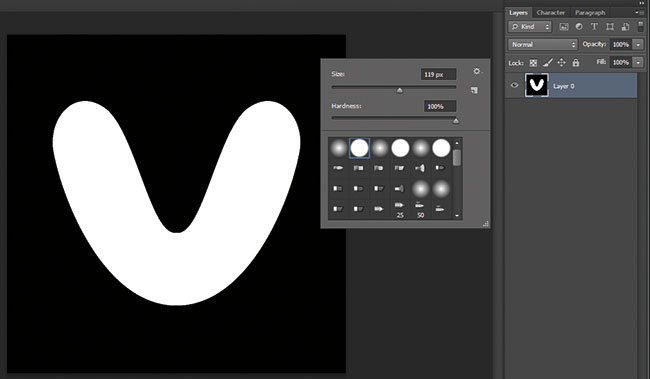
ในขั้นตอนนี้เราต้องสร้างแผนที่ที่จะใช้ใน realflow เพื่อปล่อยอนุภาคหรือของเหลว เปิด Photoshop และสร้างไฟล์ใหม่ที่มีความละเอียด 1,000x1000 พิกเซลและพื้นหลังสีดำ เลือกเครื่องมือแปรงและสร้างรูปร่าง 'V' ทำให้แน่ใจว่ารูปร่างนี้เติมพื้นที่พื้นหลังสีดำเกือบสมบูรณ์ อ้างถึงบทช่วยสอนวิดีโอเพื่อความเข้าใจที่ดีขึ้นเกี่ยวกับวิธีการทำเช่นนี้ กินรูปร่าง 'V' ทำให้แน่ใจว่ารูปร่างนี้เติมพื้นที่พื้นหลังสีดำเกือบสมบูรณ์ อ้างถึงบทช่วยสอนวิดีโอเพื่อความเข้าใจที่ดีขึ้นเกี่ยวกับวิธีการทำเช่นนี้
05. ใช้ตัวปล่อยบิตแมปใน RealFlow
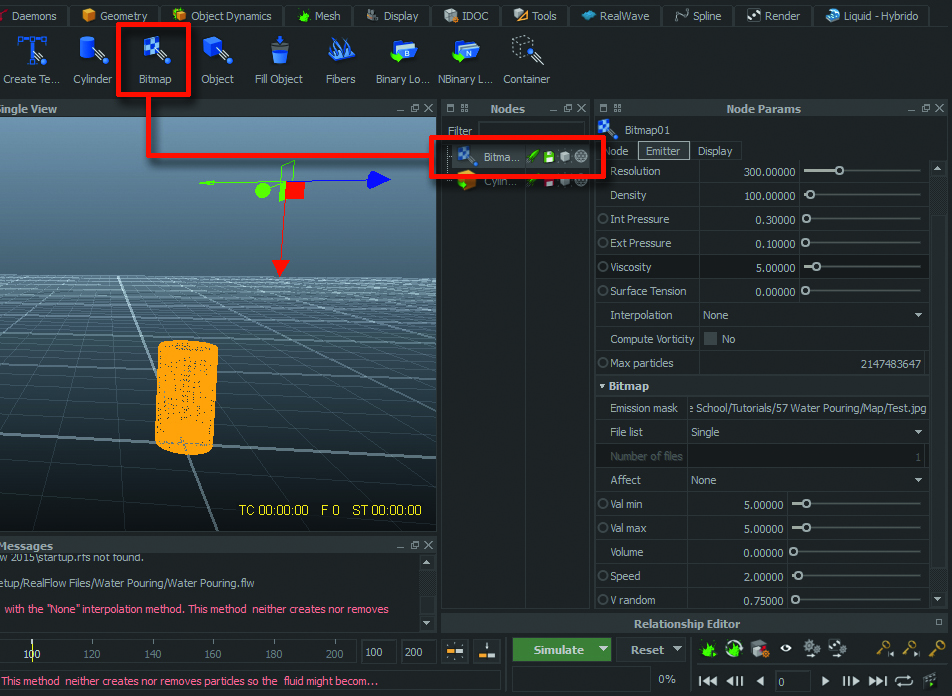
ถัดไปไปที่อนุภาคมาตรฐานและเลือกบิตแมป วางตัวปล่อยบิตแมปนี้ไว้บนกระจกเพื่อให้เราสามารถเทของเหลวไปที่ 'โหนดพารามิเตอร์ & GT; โหนด 'และปรับขนาดขนาดเป็น 0.5 x 0.5 x 0.5 จากนั้นไปที่ Emitter ในพารามิเตอร์โหนดและทำการเปลี่ยนแปลงเท่ากันในพารามิเตอร์
เลือก Massion Mask ใน Emitter ไปที่อนุภาคและความละเอียดการตั้งค่า: 300.00 ความหนาแน่น: 100.00 แรงดัน INT: 0.30, Ext ความดัน: 0.10 ความหนืด: 5.00, ความตึงเครียดพื้นผิว: 00.00
06. เพิ่ม Daemon แรงโน้มถ่วง
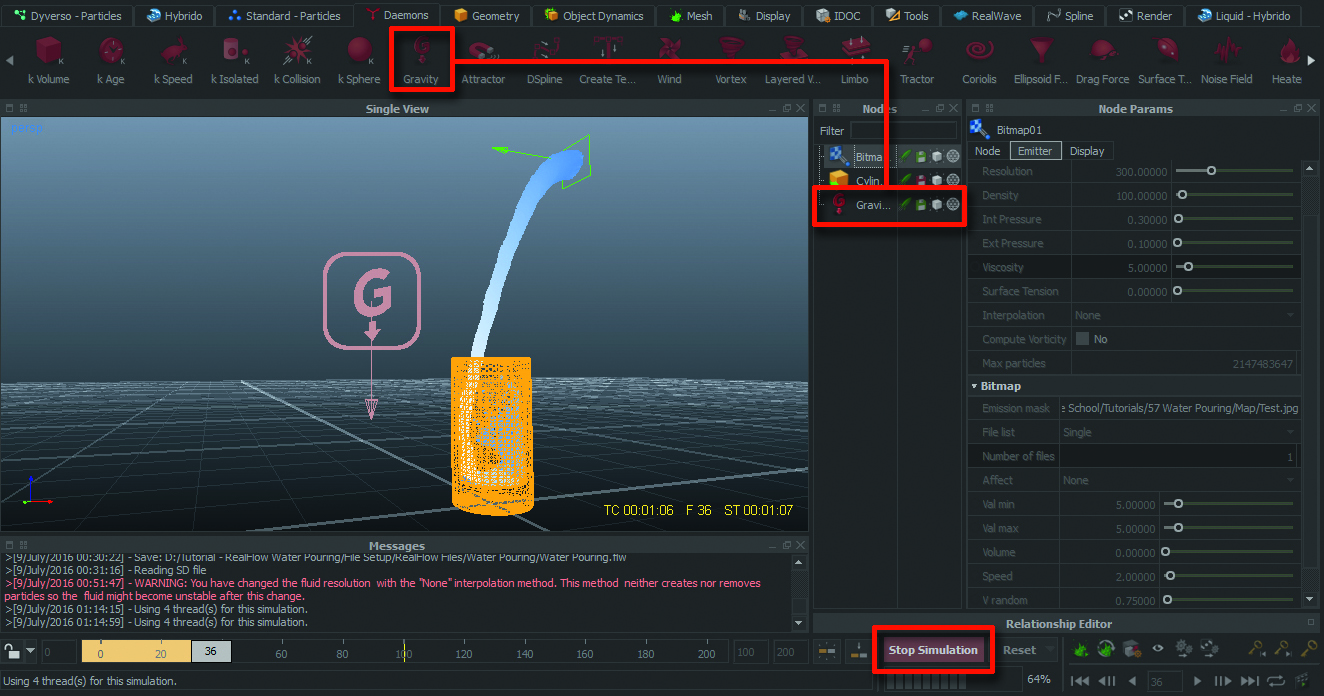
ตอนนี้เราต้องเพิ่ม daemons บางอย่างเพื่อให้แน่ใจว่าคุณสมบัติทางกายภาพของของเหลวของฉันทำงานได้อย่างถูกต้อง ในการเพิ่มแรงโน้มถ่วง daemon ไปที่ 'daemons & gt; แรงโน้มถ่วง daemon ' เก็บพารามิเตอร์ทั้งหมดตามที่พวกเขาอยู่ (ทิ้งแรงโน้มถ่วงไว้ที่ 9.80) หลังจากตั้งรูปทรงเรขาคณิตอนุภาคและ daemons ถึงเวลาที่จะคลิกจำลอง - จะใช้เวลาประมาณสองถึงสามชั่วโมงในการดำเนินการให้เสร็จสมบูรณ์
07. ตั้งค่าตาข่ายของคุณ
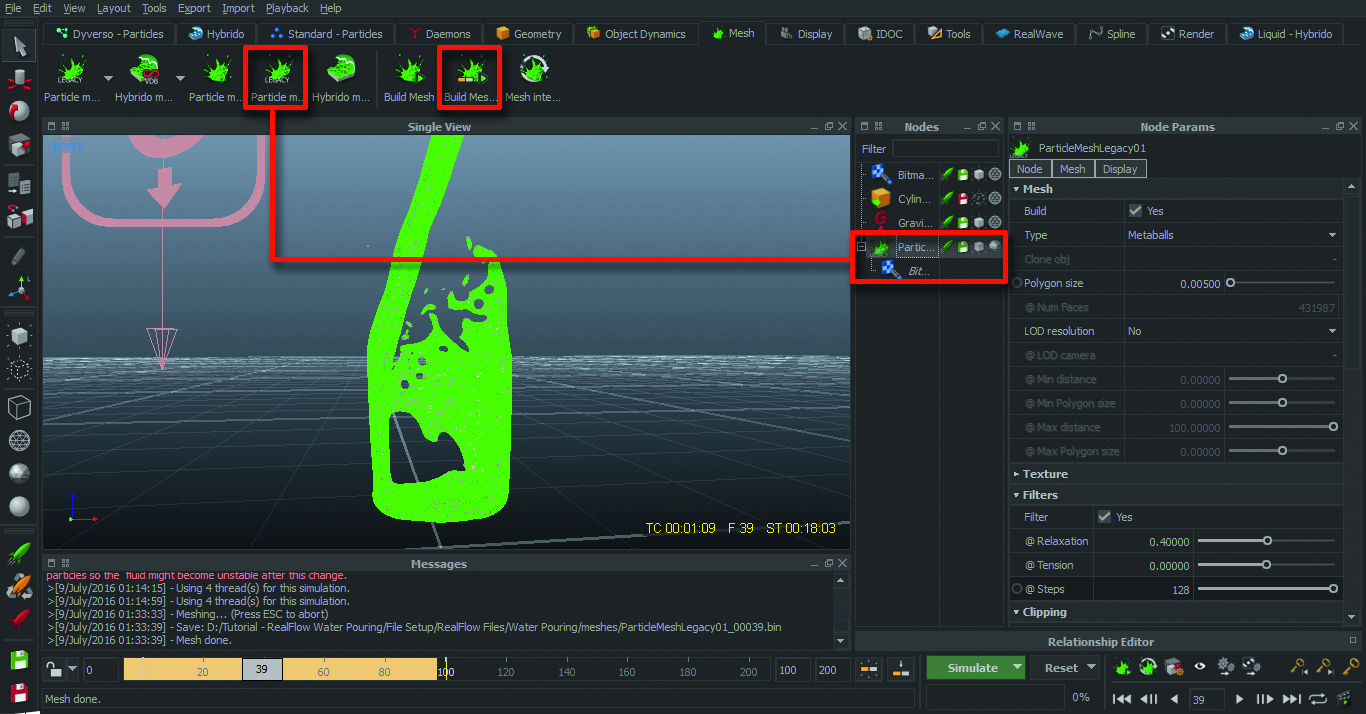
ในการสร้างตาข่ายให้เลือก 'บิตแมป & GT; ตาข่าย & gt; มรดกตาข่ายอนุภาค ' ตัวเลือกตาข่ายของอนุภาคในโหนดตอนนี้มีอีกหนึ่งบิตแมป ถัดไปเลือกตาข่ายอนุภาคและตั้งค่าขนาดรูปหลายเหลี่ยมเป็น 0.005 และเปิดตัวกรองการผ่อนคลาย: 0.4, ความตึงเครียด: 0.0, ขั้นตอน: 128
จากนั้นเลือกบิตแมป (ภายในตาข่ายอนุภาค) และตั้งค่าการผสมผสานเป็น 95.0 และรัศมีเป็น 0.0075 เลือก PartimleShemlegacy จากนั้นไปที่ส่วนตาข่ายและตรวจสอบลำดับการสร้างตาข่าย
08. นำเข้าตาข่ายเข้าไปใน 3DS สูงสุด
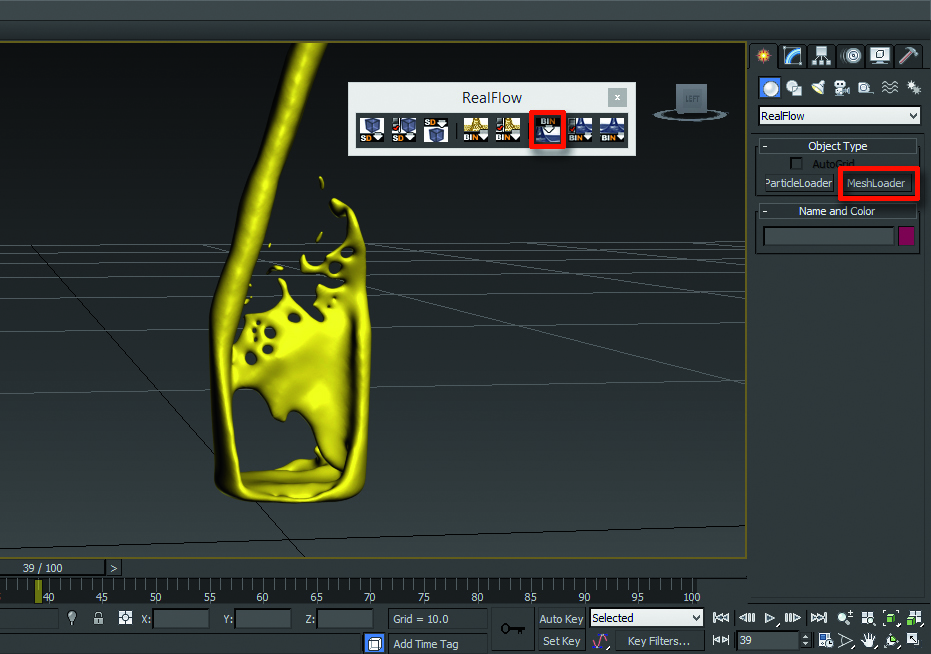
ในอีกสักครู่เราจะทำงานกับการแรเงาแสงและการแสดงผล แต่ก่อนหน้านั้นเราจำเป็นต้องนำเข้าตาข่ายลงใน 3ds สูงสุด ใน 3DS Max ให้ไปที่แท็บ RealFlow แล้วคลิกสร้างวัตถุตาข่าย Bin หน้าต่างใหม่จะปรากฏขึ้น ไปที่โฟลเดอร์ที่บันทึกไฟล์ของเราจากนั้นไปที่โฟลเดอร์ Meshes ให้เลือกไฟล์. bin และคลิกเปิด ตาข่ายของเราตอนนี้อยู่ใน 3DS Max
09. ปรับการแรเงาใน V-ray
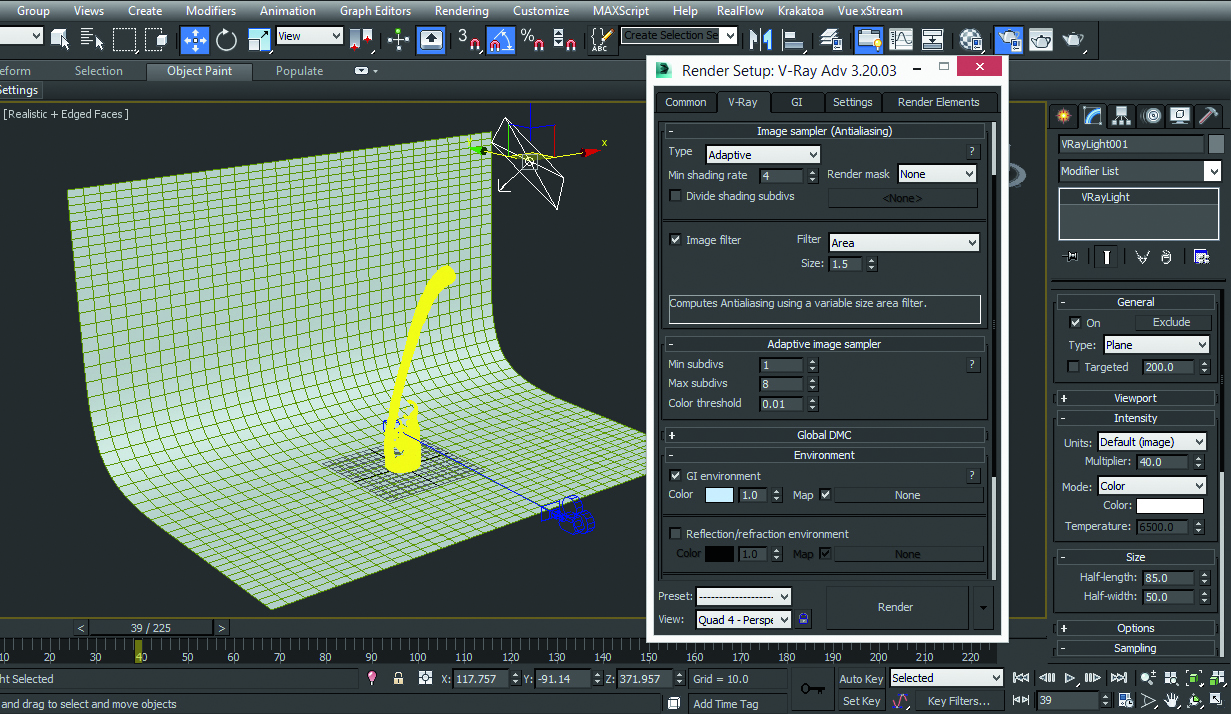
เปลี่ยน renderer เป็น v-ray และไปที่โปรแกรมแก้ไขวัสดุ สร้างแสง V-ray และวางบนของเหลวจากนั้นตั้งค่าตัวคูณเป็น 40 จากนั้นกด f10 ในการเปิดการตั้งค่าการแสดงผลให้ตั้งค่าประเภทตัวอย่างภาพเพื่อปรับ; อัตราการแรเงาขั้นต่ำถึง 4 ปิดตัวอย่างภาพจากนั้นไปที่ตัวอย่างภาพ Adaptive และ Set Subdivs ขั้นต่ำถึง 1 สูงสุดถึง 8 ในสภาพแวดล้อมทำเครื่องหมายสภาพแวดล้อม GI และเพิ่มการเคลื่อนไหวเบลอ ตั้งค่าความละเอียดและเส้นทางเอาต์พุตและคลิกแสดงผล
10. ประกอบการออกแบบของคุณ

หลังจากเสร็จสิ้นการเรนเดอร์นำเข้าองค์ประกอบการแสดงผลในภายหลังและลากเข้าไปในไทม์ไลน์ จากนั้นเลือกองค์ประกอบของเหลวและไปที่ส่วนเอฟเฟกต์ในส่วนหัวให้ไปที่ 'การแก้ไขสีและ GT; ความสว่างและแอมป์; ตรงกันข้าม 'และตั้งค่าตามความต้องการของคุณ ถัดไปเพิ่มสมดุลสี ทำเช่นนั้นไปที่ 'เอฟเฟกต์ & GT; การแก้ไขสี & gt; ความสมดุลของสี ' ในที่สุดการแสดงองค์ประกอบในรูปแบบที่คุณต้องการ
บทความนี้ปรากฏในเดิม โลก 3 มิติ ปัญหา 215; ซื้อที่นี่ !
บทความที่เกี่ยวข้อง:
- รีวิว: Adobe Project Felix
- ภาพยนตร์เรื่องใหม่ของ Pixar จะดีที่สุดหรือยัง?
- สร้างวอลล์เปเปอร์โพลีต่ำใน C4D
วิธีการ - บทความยอดนิยม
ผู้ออกแบบ Affinity: วิธีการใช้ข้อ จำกัด
วิธีการ Sep 13, 2025ผู้ออกแบบ Affinity เป็นที่นิยม ศิลปะเวกเตอร์ ..
สีระลอกน้ำในน้ำมัน
วิธีการ Sep 13, 2025เมื่อคุณทาสีน้ำระลอกไปกับบางสิ่งบางอย่างในนั้นคุณกำลังวาดภาพการ�..
สร้างหน้าจอแอนิเมชั่นแยกหน้าจอ
วิธีการ Sep 13, 2025หน้า Landing Page ของคุณเป็นองค์ประกอบสำคัญในตัวคุณ ..
10 เคล็ดลับสำหรับการสร้างแบบจำลองพื้นผิวแข็ง
วิธีการ Sep 13, 2025ภาพลักษณ์ของเรือกลไฟที่ยิ่งใหญ่ของ Brunel ของ Brunel �..
รุ่นสิ่งมีชีวิตโจรสลัดคนต่างด้าวใน Zbrush
วิธีการ Sep 13, 2025เพื่อช่วยให้คุณเรียนรู้วิธีสร้างตัวละครโจรส..
วิธีการทาสีกระจกโค้งบนหมวกกันน็อกอวกาศ
วิธีการ Sep 13, 2025Spacesuits เป็นเรื่องสนุกที่จะทาสี แต่ชิ้นส่วนหมวกอ..
หมวดหมู่
- การเรียนรู้ AI & Machine
- Airpods
- อเมซอน
- Amazon Alexa & Amazon Echo
- Amazon Alexa & Amazon Echo
- Amazon Fire TV
- Amazon Prime Video
- Android
- โทรศัพท์ Android & แท็บเล็ต
- โทรศัพท์และแท็บเล็ต Android
- Android TV
- Apple
- Apple App Store
- Apple Homekit & Apple Homepod
- เพลง Apple
- Apple TV
- Apple Watch
- แอพและเว็บแอป
- แอพและเว็บแอพ
- เสียง
- Chromebook & Chrome OS
- Chromebook & Chrome OS
- Chromecast
- เมฆแอนด์อินเทอร์เน็ต
- คลาวด์และอินเทอร์เน็ต
- คลาวด์และอินเทอร์เน็ต
- ฮาร์ดแวร์คอมพิวเตอร์
- ประวัติคอมพิวเตอร์
- ตัดสายไฟและสตรีมมิ่ง
- การตัดสายไฟและสตรีมมิ่ง
- Discord
- ดิสนีย์ +
- DIY
- รถยนต์ไฟฟ้า
- EReaders
- สิ่งจำเป็น
- ผู้อธิบาย
- การเล่นเกม
- ทั่วไป
- Gmail
- ผู้ช่วย Google & Google Nest
- Google Assistant & Google Nest
- Google Chrome
- Google Docs
- Google Drive
- Google Maps
- Google Play Store
- แผ่นงาน Google
- Google Slides
- Google TV
- ฮาร์ดแวร์
- HBO Max
- วิธีการ
- Hulu
- สแลงอินเทอร์เน็ตและตัวย่อ
- IPhone และ IPad
- Kindle
- Linux
- Mac
- การบำรุงรักษาและการเพิ่มประสิทธิภาพ
- Microsoft Edge
- Microsoft Excel
- Microsoft Office
- Microsoft Outlook
- Microsoft PowerPoint
- Microsoft ทีม
- Microsoft Word
- Mozilla Firefox
- Netflix
- สวิตช์ Nintendo
- ยิ่งใหญ่ +
- เกมพีซี
- นกยูง
- การถ่ายภาพ
- Photoshop
- PlayStation
- ความเป็นส่วนตัวและความปลอดภัย
- ความเป็นส่วนตัวและความปลอดภัย
- ความเป็นส่วนตัวและความปลอดภัย
- Roundups ผลิตภัณฑ์
- การเขียนโปรแกรม
- ราสเบอร์รี่ปี่
- สีแดง
- Roku
- ซาฟารี
- โทรศัพท์ & แท็บเล็ตซัมซุง
- โทรศัพท์ซัมซุงและแท็บเล็ต
- หย่อน
- สมาร์ทโฮม
- Snapchat
- โซเชียลมีเดีย
- ช่องว่าง
- Spotify
- เชื้อจุดไฟ
- การแก้ไขปัญหา
- ทีวี
- ทวิตเตอร์
- วิดีโอเกม
- ความเป็นจริงเสมือนจริง
- Vpns
- เว็บเบราว์เซอร์
- WiFi & Routers
- WiFi และเราเตอร์
- Windows
- Windows 10
- ของ Windows 11
- Windows 7
- Xbox
- YouTube และ YouTube ทีวี
- YouTube & YouTube TV
- ซูม
- วิดีโออธิบาย







